Linux服务器不同于Windows Server,可以直接使用远程桌面登录进行操作。Linux的远程连接有下面几种方式:
使用 Windows 系统的电脑
1、下载安装 Windows SSH 和 Telnet 客户端工具 Putty。下载Putty(如果这里下载不了的话,可以点这里下载)
2、用户名:root,Host:*** (这里***代表你的公网IP,下同)
3、按照 Putty 使用帮助进行登录。Putty 密码方式使用帮助
使用 Linux/Mac OS X 系统的电脑(使用密码登录)
1、打开 SSH 客户端(Mac可使用系统自带的终端)
2、输入ssh -q -l root -p 22 ***
3、输入 CVM 实例密码进行登录。
使用 Linux/Mac OS X 系统的电脑(使用密钥登录)
1、打开 SSH 客户端(Mac可使用系统自带的终端)。
2、查找您云服务器关联的 SSH 密钥文件本地存放地址。
3、您的密钥必须不公开可见,SSH 才能工作。请使用此命令:chmod 400 [密钥文件路径]。
4、输入命令:ssh [-i 密钥文件路径] root@***
这里我使用的是puty。

选择session会话,填入IP,端口(默认端口22),点击save保存(省的每次都要输入),然后点击open。
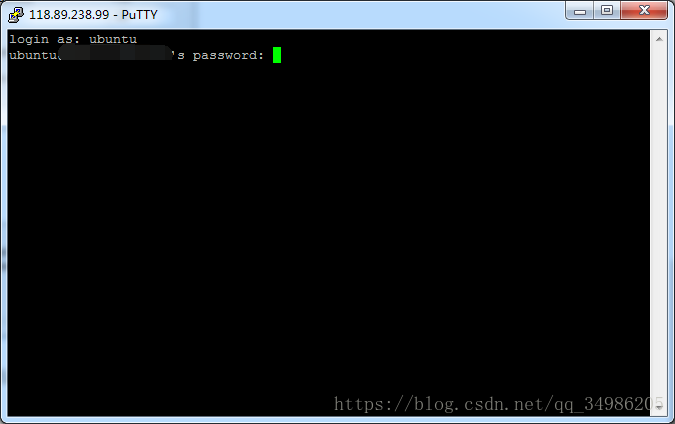
输入用户名密码,回车。(我这里是Ubuntu 16.04.1,用户名为:ubuntu)。出现先忙界面就是登录成功了。























 9万+
9万+

 被折叠的 条评论
为什么被折叠?
被折叠的 条评论
为什么被折叠?








